win10电脑卡住不动如何安全关机?紧急重启电脑的方法
我们使用win10官方版系统都曾遇到过死机、卡机等问题,如果半天没反应,这时候大家一般是都选择按电脑的关机键进行强制关机,然后再重启。这种操作对电脑的硬件特别是损伤的,有什么其他安全的办法呢?这里小编为大家整理的关于win10卡住重启电脑的相关资料。
方法1:
1、点击开始菜单按钮,选择“电源”并点击。
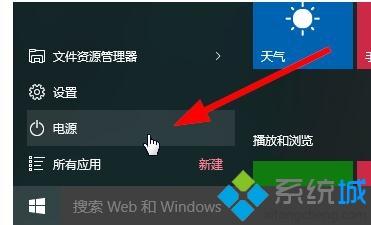
2、在弹出的框中选择关机或者重启电脑。
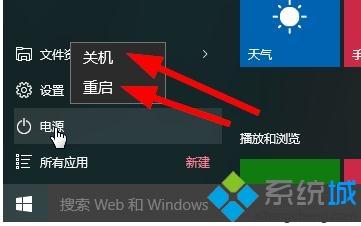
方法2:
右键点击开始菜单,选择关机或者注销,然后点击关机或者重启。
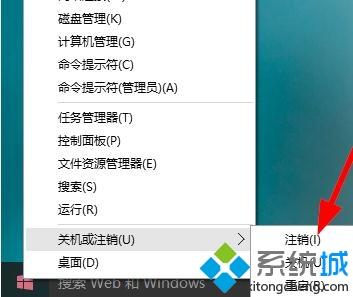
方法3:
在win10桌面显示的状态下(没有应用程序打开,或者所有应用程序已经最小化),使用快捷键Alt+F4,然后选择关机或者重启。
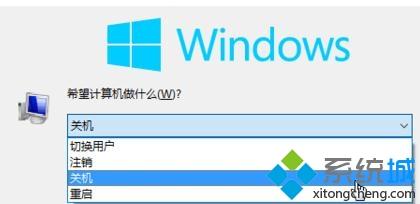
方法4:
1、右键点击开始菜单,选择运行(也可以通过win键+R打开运行框),输入重启命令shutdown -r。
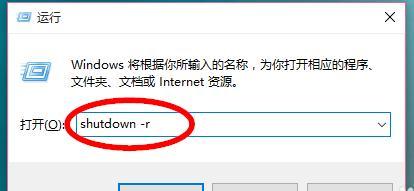
2、或者关机命令shutdown -s。
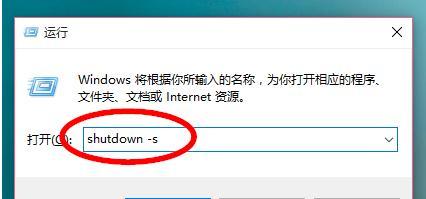
使用win10电脑的过程中经常会卡机问题,不过大家不用担心,参考上述几种方法都可以安全关机重启。
我告诉你msdn版权声明:以上内容作者已申请原创保护,未经允许不得转载,侵权必究!授权事宜、对本内容有异议或投诉,敬请联系网站管理员,我们将尽快回复您,谢谢合作!










